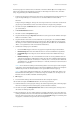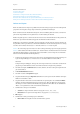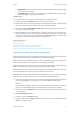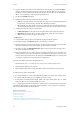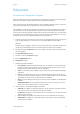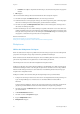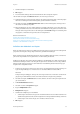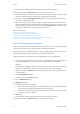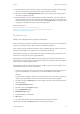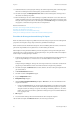Operation Manual
Kopieren WorkCentre
®
5945/5955
Bedienungshandbuch 91
• Einzelheftung: Die Ausgabe wird gelocht und einfach geheftet. Bei Aktivierung dieser Op-
tion die Heftposition angeben.
• Doppelheftung: Die Ausgabe wird gelocht und mit zwei Heftklammern geheftet. Bei Akti-
vierung dieser Option die Heftposition angeben.
10. OK antippen.
11. Die erforderliche Auflage über den Ziffernblock auf dem Steuerpult eingeben.
12. Auf dem Steuerpult die Starttaste drücken, um die Vorlage einzulesen.
13. Nach Abschluss des Scanvorgangs die Vorlage aus dem Vorlageneinzug bzw. vom Vorlagenglas
nehmen. Der Auftrag wird in die Auftragsliste gestellt und dann verarbeitet.
14. Auf dem Steuerpult die Auftragsstatustaste drücken, um die Auftragsliste anzuzeigen und
den Status des Auftrags zu prüfen.
15. Wenn der Auftrag in der Liste "Aktive Aufträge" angehalten wird, kann er erst nach der Bereit-
stellung zusätzlicher Ressourcen wie Material oder Heftklammern abgeschlossen werden. Zum
Anzeigen der benötigten Ressourcen den Auftrag und dann Details antippen. Der Auftrag wird
ausgegeben, sobald die benötigten Ressourcen verfügbar sind.
Weitere Informazionen
Sortieren der Kopien
Heften von Kopien
Vorbereiten von Kopien für die Broschürenerstellung
Anmelden am Gerät mit einer Benutzerkennung
Anzeigen von Auftragsstatus und -daten über das Menü "Auftragsstatus"
Vorbereiten von Kopien für die Broschürenerstellung
Wenn die Starttaste zum Kopieren gedrückt wird, wird die Vorlage eingelesen und vorübergehend
gespeichert. Die Ausgabe erfolgt entsprechend den gewählten Einstellungen.
Wenn auf dem Gerät die Authentifizierung bzw. die Kostenzählung aktiviert wurde, ist für den Zu-
griff auf die Kopierfunktionen möglicherweise eine Anmeldung erforderlich.
Welche Ausgabeoptionen (z. B. Heften, Falzen und Sortieren) zur Auswahl stehen, hängt davon ab,
welche der optionalen Endverarbeitungsgeräte und Module installiert wurden.
Mit den Broschürenoptionen können gefalzte und geheftete Broschüren automatisch erstellt wer-
den. Bei Bedarf kann die Broschüre mit einem Deckblatt versehen werden.
Mit der Option "Broschüre" werden die Bilder automatisch verkleinert und so auf dem Druckmaterial
angeordnet, dass die Kopien dann einfach zu einer Broschüre gefalzt werden können.
1. Vorlagen mit der zu kopierenden Seite nach oben in das Eingabefach des Vorlageneinzugs ein-
legen. Vorlagenführungen so einstellen, dass sie die Materialkanten leicht berühren.
Alternativ:
Vorlageneinzug hochklappen. Vorlage mit der zu kopierenden Seite nach unten auf das Vorla-
genglas legen und mithilfe des Pfeils oben links ausrichten. Vorlageneinzug schließen.
2. Auf dem Steuerpult die CA-Taste (Alles löschen) drücken, um alle vorherigen Programmierun-
gen auszuschalten.
3. Die Betriebsartentaste drücken.
4. Auf dem Touchscreen Kopieren antippen.
5. Gegebenenfalls das Register Kopieren auswählen. Dieses Register ist beim Aufrufen der Kopier-
funktion normalerweise aktiv.